如何修復 Audible 不同步到 Apple Watch?
隨著我們擁有的改進技術,甚至 有聲讀物 現在也可以在 Apple Watch 上享受。 除了此設備外,只要您使用正確的 Audible 帳戶登錄,它也可以在多個播放器和設備上播放。 選中此項後,您保存的所有 Audible 書籍將同步到您的 Apple Watch。 鑑於此,擁有兩者的用戶確實能夠方便地播放有聲讀物。
然而,在提供便利的背後,一路走來總會有失誤。 其中之一是關於 Audible 無法同步到 Apple Watch 可能會中斷他們的會話的問題。 如果您對解決 Apple Watch 的 Audible App 不同步問題一無所知,請繼續閱讀討論以了解您應該做的事情。
內容指南 第 1 部分。如何修復 Audible Bookd 不同步到 Apple Watch?第 2 部分。Apple Watch 聲音同步問題的最佳修復部分3。 概要
第 1 部分。如何修復 Audible Bookd 不同步到 Apple Watch?
Amazon 的 Audible 是一款流行的有聲讀物應用程序,現在可以在 Apple Watch 上獨立運行,用於流式傳輸和下載內容。 因此,您可以通過 AirPods 或其他耳機在 Apple Watch 上收聽有聲讀物,而不必在走路時隨身攜帶 iPhone。 現在您可以通過 App Store 將 Audible 直接下載到您的 Apple Watch watchOS 或前往 iPhone 上的 Apple Watch 應用程序進行安裝。
將 Audible 書安裝到您的 Apple Watch 上聽起來很容易,只要它按預期方式工作即可。 不幸的是,情況並非總是如此。 一些用戶發現他們第一次嘗試將有聲讀物同步到他們的 Apple Watch 時,該書無法同步到他們的帳戶中。
為什麼我的 Apple Watch 不與 Audible 應用程序同步? 此問題可能由多種因素引起。 如果您知道原因,解決它會更容易,因此,我將在下面向您展示要監控的因素和解決問題的簡單修復方法。
解決方案 1:檢查 Apple Watch 上的可用存儲空間
解決 Audible 不同步到 Apple Watch 問題的一種方法是檢查您是否仍有足夠的空間來容納設備上同步的有聲讀物。 您可能忘記了有聲讀物往往是大文件,並且您認為可以將它們全部同步。 因此,要解決此問題,只需打開您的 Watch 應用程序,點擊“我的手錶”圖標並選擇“常規”按鈕。 之後,單擊關於以查看手錶上的剩餘空間。
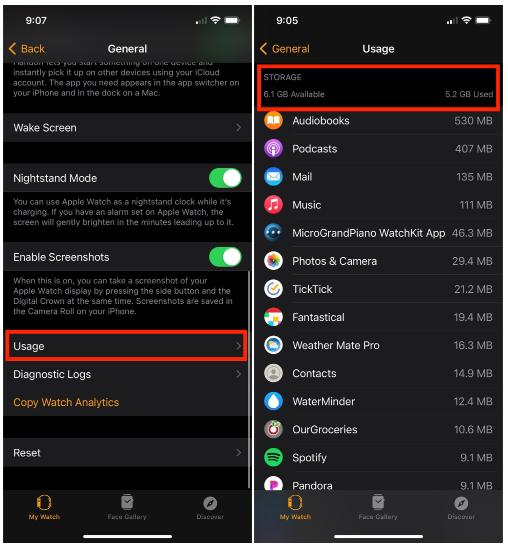
由於 Apple Watch 的存儲容量主要局限於音樂和照片,因此僅僅為了節省空間而刪除可穿戴設備上的應用程序是沒有意義的。 應用程序本身不會佔用太多空間。 因此,刪除不使用的音樂和照片可以騰出空間。
解決方案 2:檢查下載設置
如果文件未同步,則可能是您在手錶上獲取副本時使用的下載設置。 有些人可能不熟悉 Download By Parts 設置更改為多個部分,但這實際上可以幫助解決 Audible 不同步到 Apple Watch 的問題。 要啟用此功能,請在您使用的 iOS 設備上打開 Audible 應用程序,然後前往“設置”部分。 選擇數據和存儲選項,不要忘記將其更改為“多部分”。 另一個是將下載質量更改為標準。
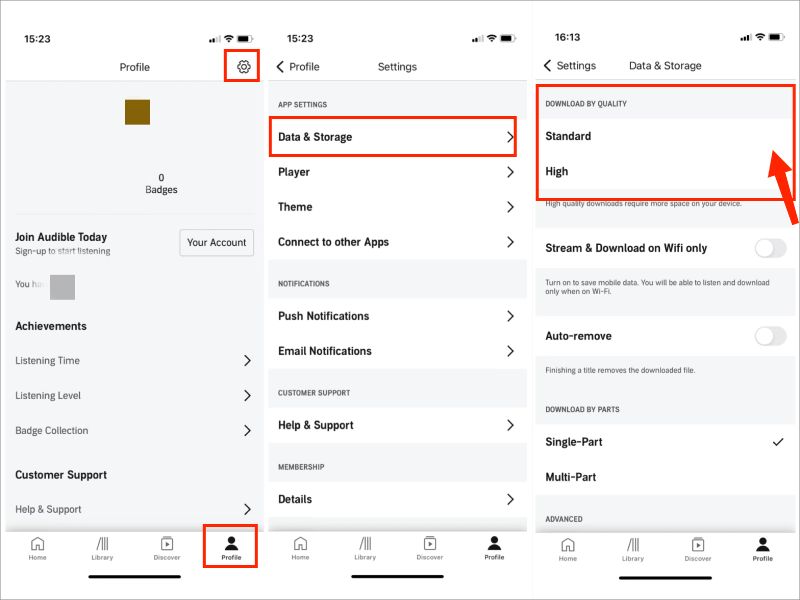
解決方案 3:檢查製造的設備配對
為什麼 Audible 不同步到我的 Apple Watch? 另一個原因是配對過程。 在配對 Apple Watch 和 iOS 設備時,難免會遇到錯誤。 因此,唯一的解決辦法是取消這兩個設備的配對並重新配對。
對於此過程,首先在 iOS 上啟動 Watch 應用程序,然後選擇“我的手錶”選項。 在此之後,單擊下一步的所有手錶圖標。 然後點擊您看到的 I 圖標並選擇取消配對 Apple Watch。 取消配對後幾秒或幾分鐘,再次配對這兩個設備。
解決方案 4:重複 Audible 和 Apple Watch 之間的同步過程
另一個要監控的因素是音頻同步,因為在完成該過程之前可能會發生錯誤。 要解決此問題,關於 Audible 未同步到 Apple Watch 的問題,請查看以下步驟。
- 在您使用過的 iOS 設備上打開已安裝的 Audible 應用程序,然後立即前往“庫”部分。 這可以通過簡單地選擇相應的圖標來完成。
- 從列表中看到的書籍列表中,選擇要同步的有聲讀物標題。
- 標題旁邊是一個三點圖標,需要單擊該圖標才能選擇同步到 Apple Watch 圖標。
- 之後,同步過程將開始,這在很大程度上取決於您的互聯網速度。
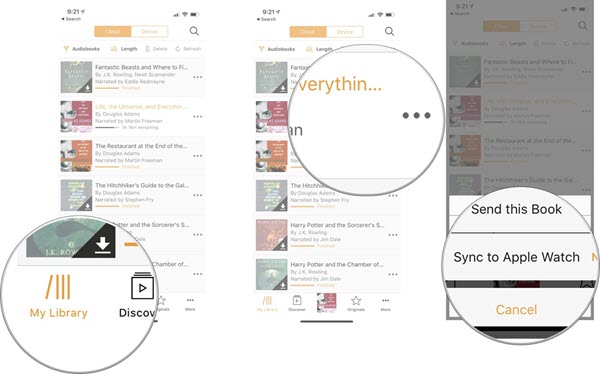
解決方案 5:重啟手機和 Apple Watch
您還可以通過簡單地重啟 Apple Watch 和 iPhone 來解決 Audible 不同步到 Apple Watch 的問題。 通過這樣做,您可以消除兩個設備上發生的軟件故障。
對於 Apple Watch,只需按住側邊按鈕並等待電源按鈕出現在屏幕上。 點擊電源按鈕並將其拖動到右側以繼續將其關閉。 一分鐘後,按住同一按鈕打開手錶。
而對於 iPhone,通過同時單擊較低的音量按鈕和另一側的電源按鈕將其關閉。 過一會兒再打開它。
第 2 部分。Apple Watch 聲音同步問題的最佳修復
如果您已經嘗試了上面給出的與 Audible 不同步到 Apple Watch 相關的所有解決方案並且仍然無濟於事,那麼您應該嘗試使用可以幫助您將有聲讀物傳輸到手錶中的第三方應用程序。 這只有在您可以將有聲讀物轉換為可訪問的格式時才有可能。
用於此類過程的最佳工具是 AMusicSoft 音訊轉換器. 這非常適合轉換、下載和 DRM 刪除程序。 除了其顯著和快速的工作速度外,它還可以保證用戶可以生成高質量的轉換文件。
一旦使用該工具,您甚至可以隨時隨地在您想要的設備上播放它們,無論是否有 WIFI 連接。 將 Audible 有聲讀物傳輸到其他媒體播放器可以避免許多 Audible 應用播放問題,例如 Audible 在更新後無法正常工作, Audible 不播放聲音 等等。
它還可以保證轉換後的有聲讀物具有悅耳的最高音訊品質。 AMusicSoft 也以其簡單、超輕且易於使用的介面而聞名。甚至它的指南也很容易遵循。請參考以下步驟 下載您最喜愛的有聲讀物.
- 開啟瀏覽器並從 AMusicSoft 網站下載 AMusicSoft Audible Converter。之後立即將其安裝到您的電腦上。
- 通過點擊添加文件按鈕或使用拖放方法添加有聲讀物。

- 從可用的格式中,選擇您想要的格式以及目標文件夾。

- 單擊“轉換”按鈕並等待該過程完成。

- 將生成的文件下載到您的計算機上。
轉換有聲讀物後,您可以將它們分成幾部分,下載到您的設備上並傳輸到 Apple Watch。 為此,您可以使用 iTunes 應用程序。 請按照以下步驟操作。
- 將要在 Apple Watch 上流式傳輸的已轉換有聲讀物放入 iTunes 資料庫。
- 單擊音樂並選中同步音樂旁邊的框。 單擊應用。
- 您的有聲讀物將開始傳輸到您的 iPhone!
- 在 iPhone 上打開 Apple Watch 應用程序,選取“音樂”>“已同步的音樂”,然後選擇“我的有聲讀物”播放列表。
部分3。 概要
幸運的是,要解決 Audible 不同步到 Apple Watch 的問題,有很多可用的方法可供選擇。 從上述修復程序中,選擇最適合您情況的修復程序。 如果還是不行,切換到使用 AMusicSoft 音訊轉換器. 關於如何使用它的完整過程之前已經分享過,因此,現在您肯定更容易解決問題。
人們也讀
Robert Fabry 是一位熱心的部落客,也是一位熱衷於科技的愛好者,也許他可以透過分享一些技巧來感染你。他也對音樂充滿熱情,並為 AMusicSoft 撰寫過這些主題的文章。